暗号資産(仮想通貨)を購入してみよう!【ビットフライヤー編】
先日ビットフライヤーの口座開設記事を作りましたが、今回はそこから先の仮想通貨購入までのHOW TOをご紹介しようと思います。

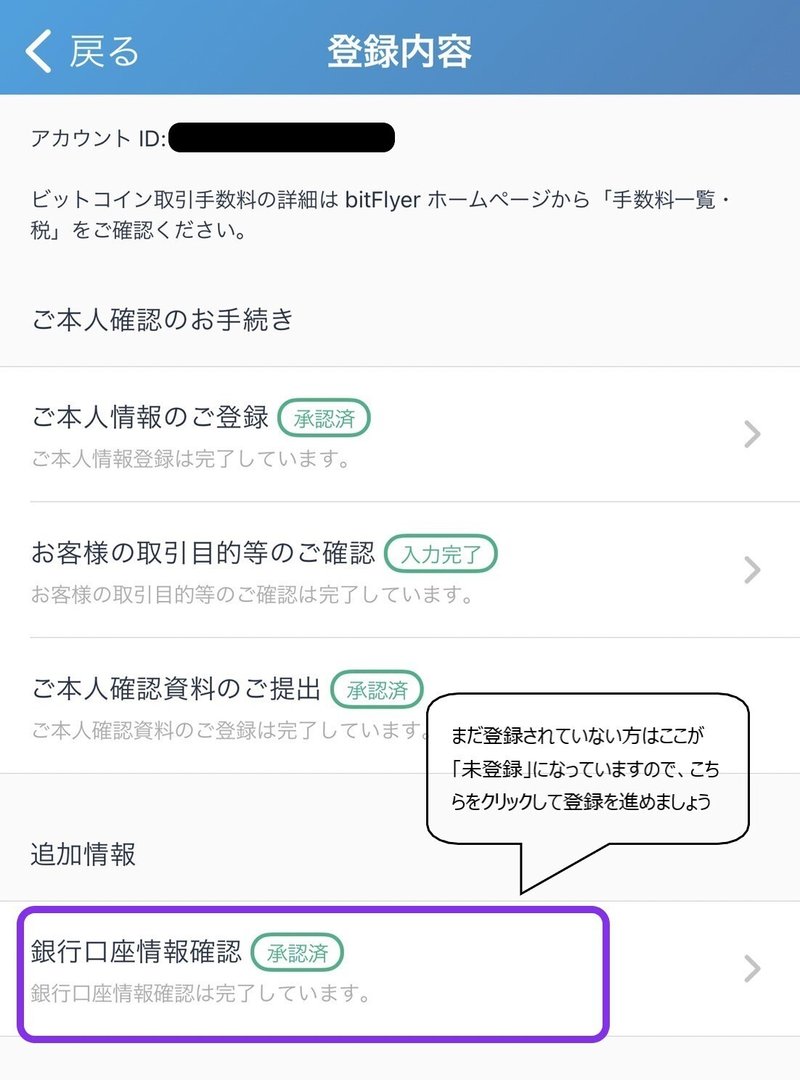
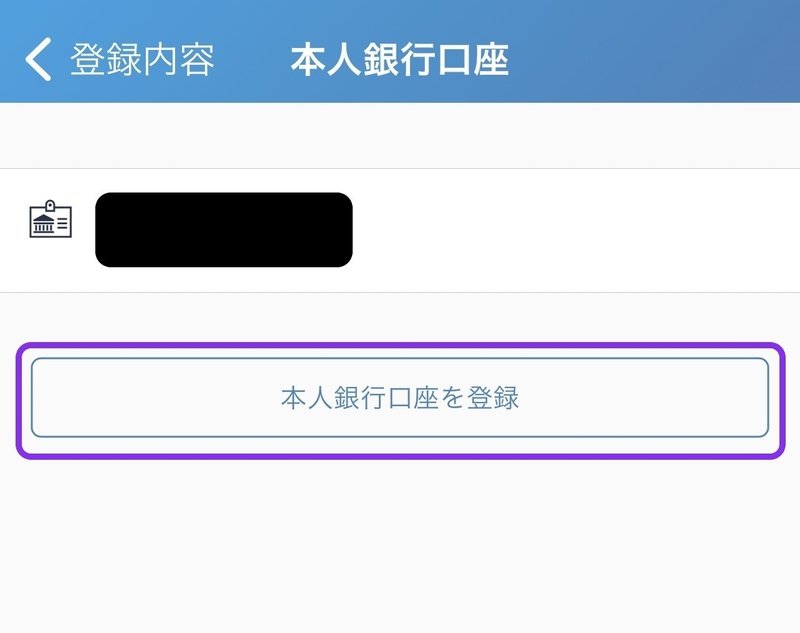


アプリ下段の「入出金」をクリックして下さい。
入金の方法は3つあります
●銀行口座から振込入金
(振込手数料がかかります)
●インターネットバンキングから入金
(住信SBIネット銀行以外は手数料330円がかかります)
●コンビニから入金
(手数料330円)
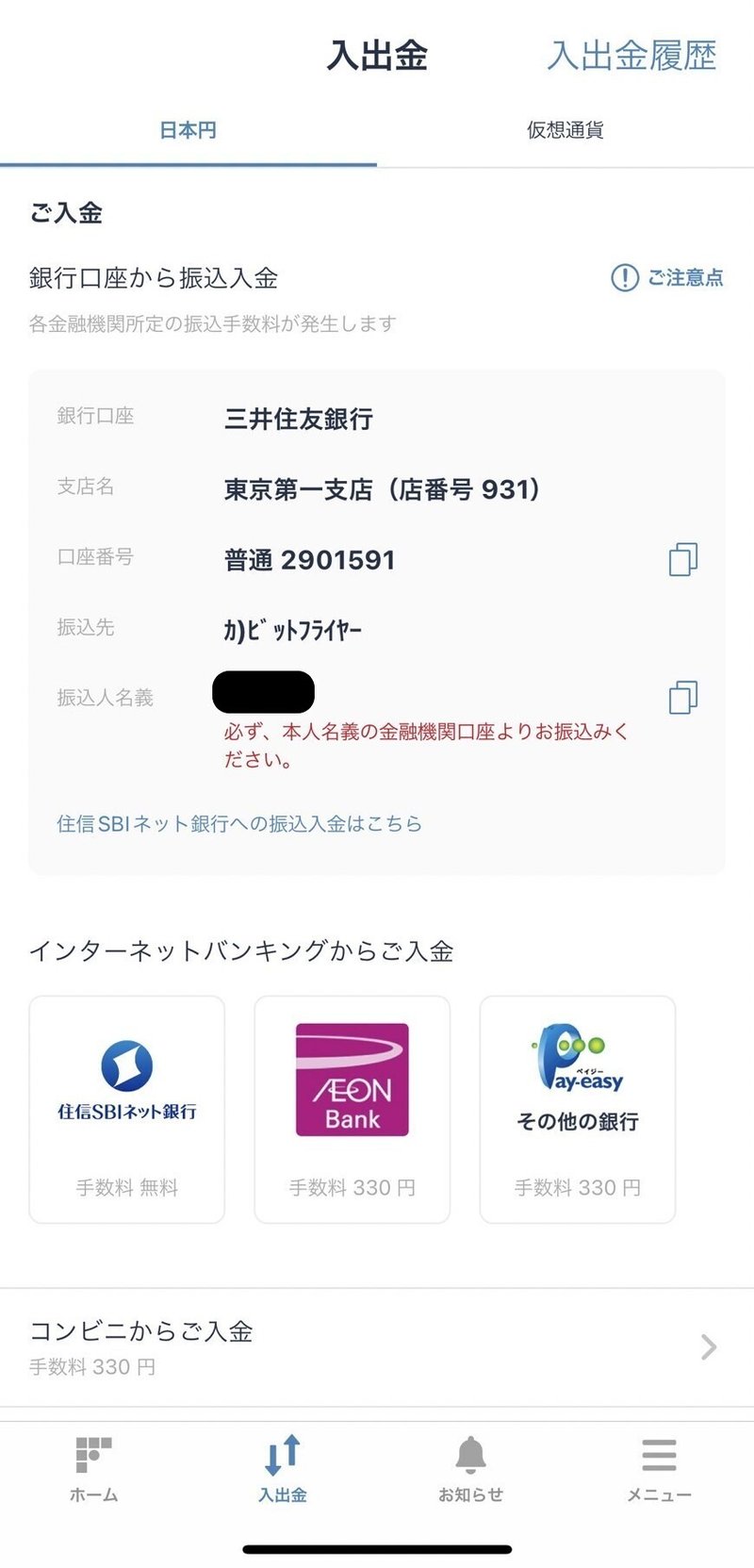
★★★ご注意ください★★★
●銀行振込の場合、資金反映までに時間がかかります(1~2営業日程度)。●振込名義人名がアカウントの名義と異なる場合、銀行送金アプリ「Money Tap」を利用した送金は資金が反映されませんのでご注意ください。
●インターネットバンキング・コンビニ入金を利用したクイック入金はすぐに資金反映がされますが、入金後7日間は出金制限がかかってしまい、すぐに出金を行えませんのでご注意下さい。


入金が完了すると総資産の欄に金額が反映されます。
反映されたら早速取引を始めてみましょう。
今回はビットコイン($BTC)を購入してみます。
ビットコインを購入できる場所は「販売所」と「取引所」の2通りがあります。
販売所と取引所は購入するビットコイン自体は同じですが、購入する相手が異なります。
●販売所
ビットフライヤーが保有している仮想通貨から購入する方法です。
これは一般の商店でお買い物をするのと同じ方法で、ビットフライヤーが設定している価格での購入となります。
●取引所
板取引と言われるもので、個人間での取引となります。
売りたい人・買いたい人がそれぞれ希望の価格を設定し、成立すれば日本円をビットコインに交換する事が出来ます。
今回は簡単に購入できる販売所での購入方法をご説明しますね。


今回はビットコインを購入するので、販売所のビットコインの欄をクリックします。

現在の価格チャートが表示されます。
ここに表示されている価格は現在の市場の価格ですので、実際の購入金額ではありません。
下段にある「買う」を選択して次の画面に進みます。

この画面で実際の販売価格が表示されます。
ビットフライヤーの販売手数料が加算された価格設定となっています。
この画面でいくら分購入したいのか、購入額を入力して「買い注文に進む」ボタンをクリックして下さい。

購入したい額がビットコイン何枚分になるか表示されますので、確認をしたら確定ボタンを押して購入確定させてください。
これで購入手続きは完了です!
ご自身の資産の内訳(ポートフォリオ)はトップ画面の青い部分「総資産」をクリックするとどの通貨をいくら分持っているかが確認できます。
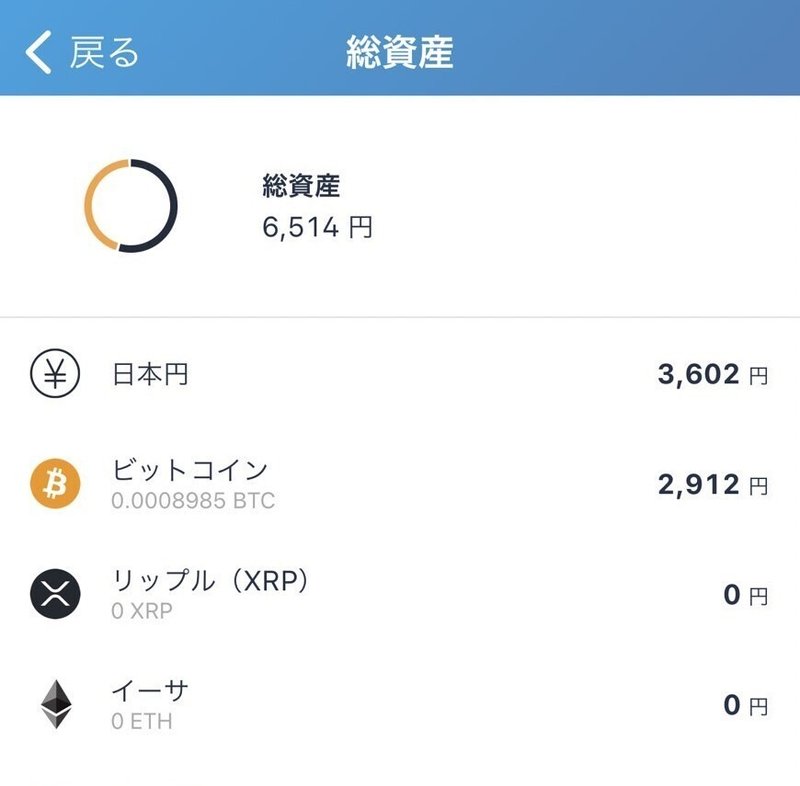
もし売りたい時は「買う」を「売る」に替えれば同じ方法で日本円に交換する事が可能です。
これであなたも仮想通貨ホルダーです!
アプリや仮想通貨に慣れてきたらぜひ取引所でのトレードも挑戦してみてください。
いただいたサポート費用は活動費として大切に使わせていただきます😊
